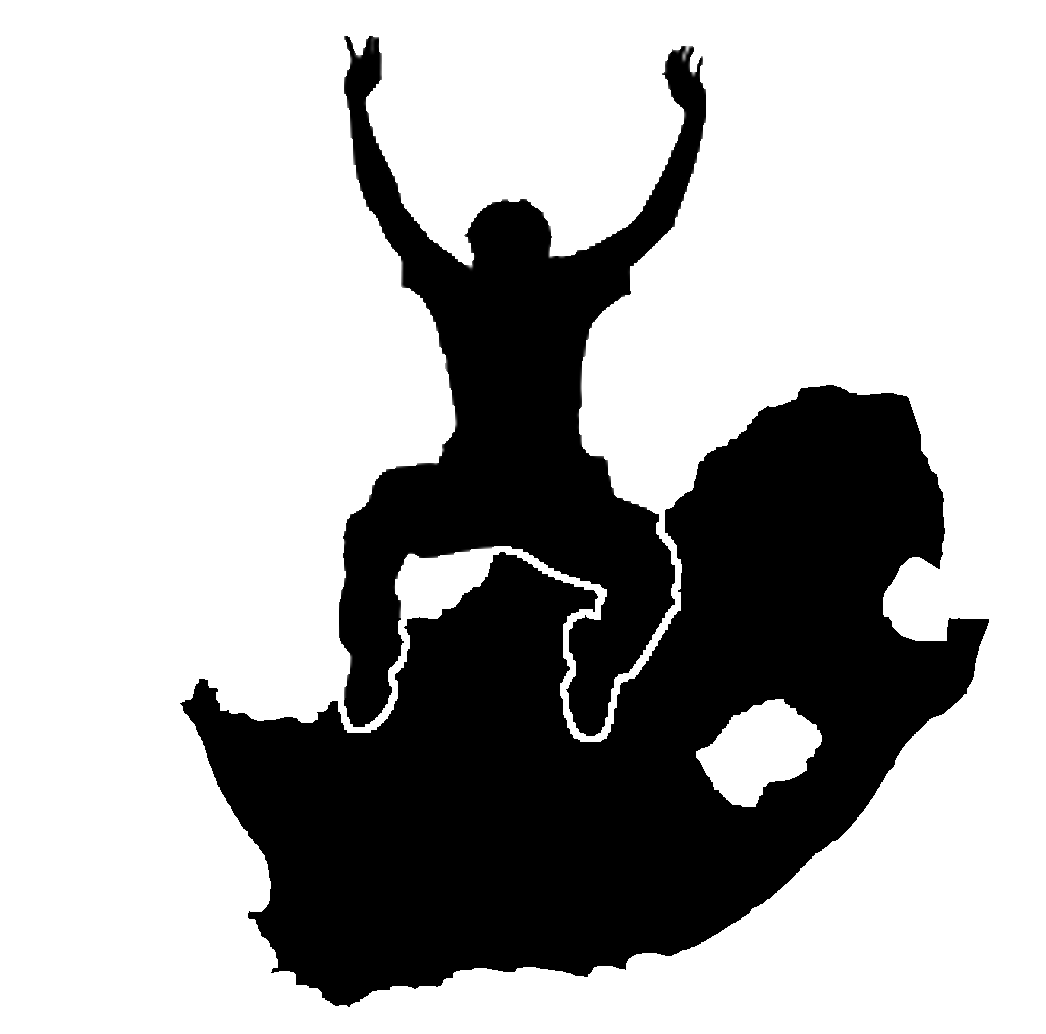3. ベクトルデータ
目的: |
GIS で利用されるようなベクトルデータモデルを理解すること |
|
キーワード: |
ベクトル、ポイント、ポリライン、ポリゴン、頂点、ジオメトリ、縮尺、データ品質、シンボル体系、データソース |
3.1. 概要
Vector data provide a way to represent real world features within the GIS environment. A feature is anything you can see on the landscape. Imagine you are standing on the top of a hill. Looking down you can see houses, roads, trees, rivers, and so on (see 図 3.13). Each one of these things would be a feature when we represent them in a GIS Application. Vector features have attributes, which consist of text or numerical information that describe the features.

図 3.13 道路、家屋、樹木などの主要な地物が見える景観を見渡したところ。
ベクタ形式の地物は、 ジオメトリ を用いて形状を表します。ジオメトリは1つまたはそれ以上の相互につながった 頂点 で作られます。頂点は空間における位置を X , Y そして必要に応じて Z 軸を用いて表します。 Z 軸がある頂点を持ったジオメトリは、それぞれの頂点の高さあるいは深さ(両方ではない)を表すため、しばしば 2.5D と呼ばれます。
When a feature's geometry consists of only a single vertex, it is referred to as a point feature (see illustration 図 3.14). Where the geometry consists of two or more vertices and the first and last vertex are not equal, a polyline feature is formed (see illustration 図 3.15). Where three or more vertices are present, and the last vertex is equal to the first, an enclosed polygon feature is formed (see illustration 図 3.16).
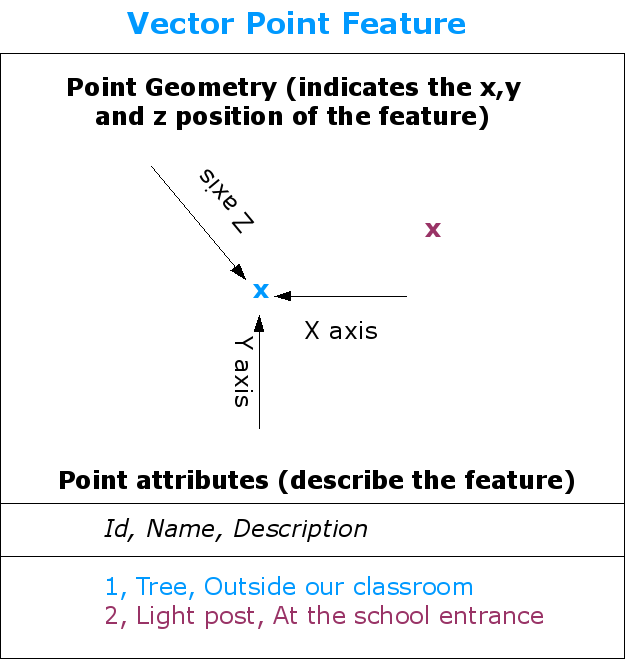
図 3.14 ポイント地物は、X, Yおよび必要に応じてZ座標で表現されます。ポイント属性はそのポイントが、例えば樹木や街灯などであることを表します。
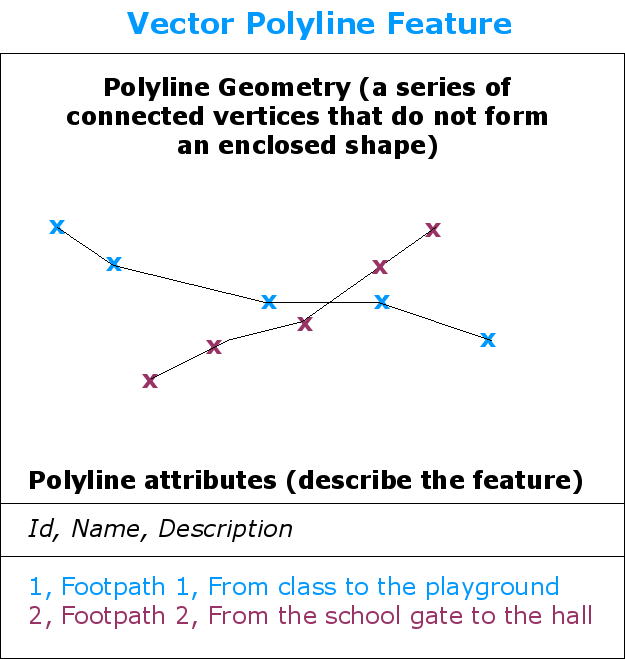
図 3.15 ポリラインは一連の結合された頂点です。それぞれの頂点は X, Y (そして必要に応じて Z) 座標を持ちます。属性はポリラインを説明します。
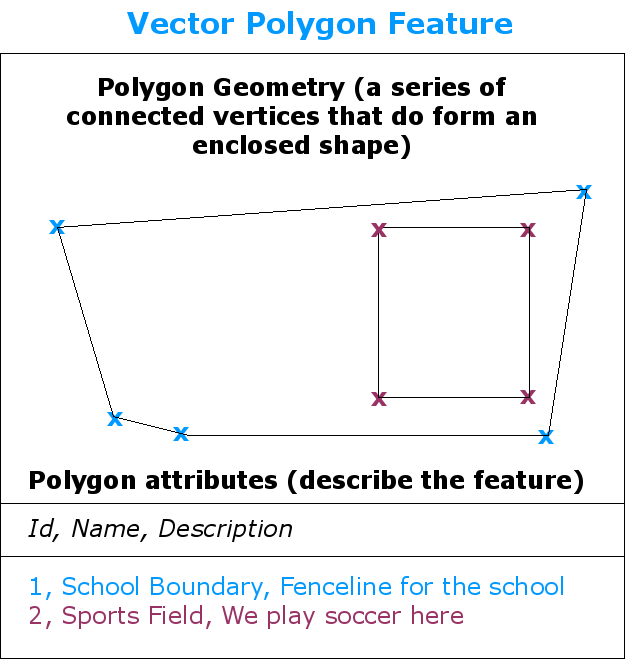
図 3.16 ポリゴンはポリラインのように、一連の頂点です。ただしポリゴンにおいては、最初と最後の頂点は常に同じ位置です。
Looking back at the picture of a landscape we showed you further up, you should be able to see the different types of features in the way that a GIS represents them now (see illustration 図 3.17).
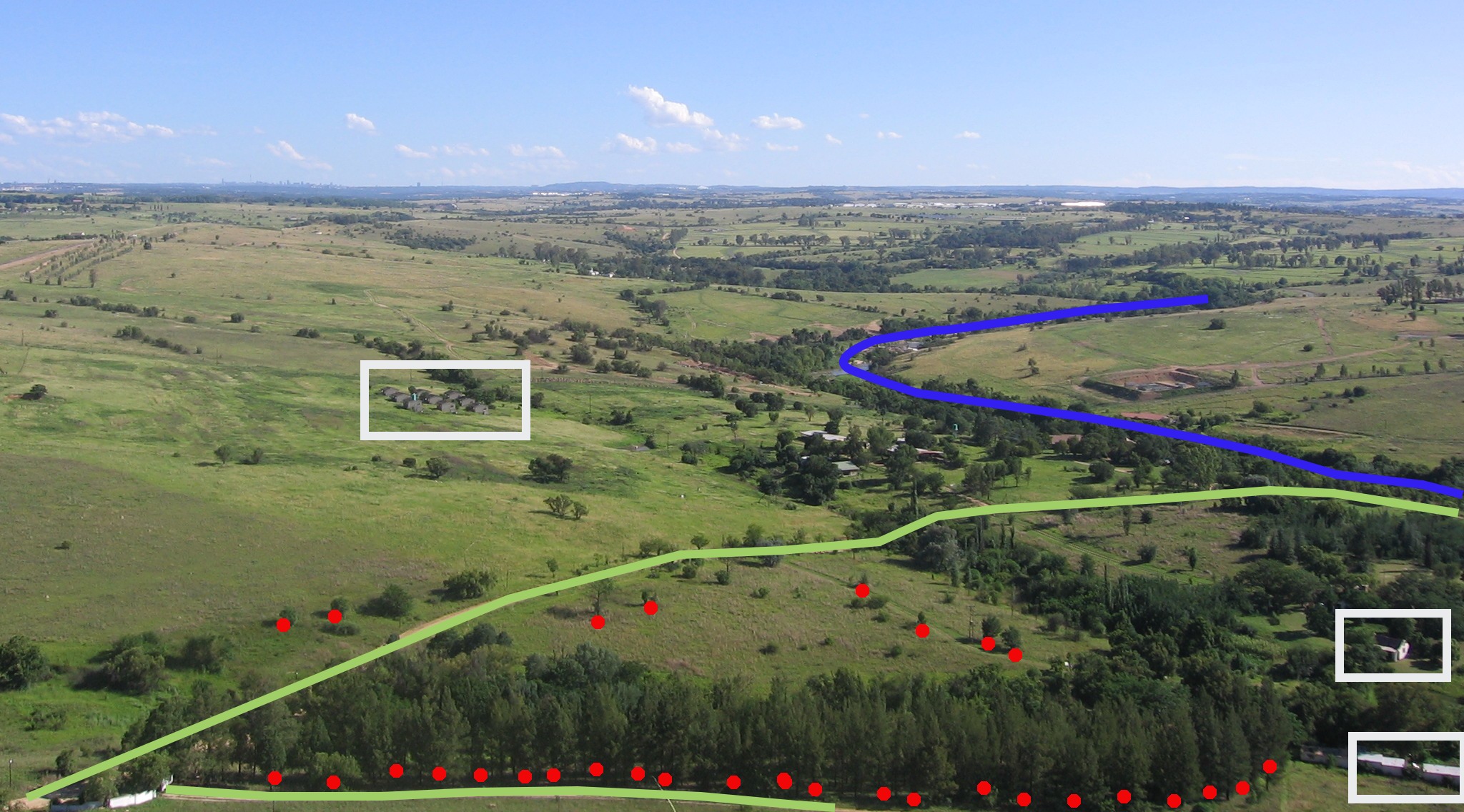
図 3.17 GISで表現している景観の地物。河川 (青) と道路 (緑) はラインで、樹木はポイント (赤) で、家屋はポリゴン (白) で表現されている。
3.2. ポイント地物の詳細
ポイント地物についていう場合に最初に意識しておく必要があることは、 GIS でポイントとして記述するものは、考え方にもよるが、縮尺に依存することが多いことです。例として都市を見てみましょう。もし (広いエリアをカバーする) 小縮尺の地図を見ている場合は、ポイント地物を使用して都市を表すことが適しています。しかし、地図を大縮尺へと拡大させるにつれて、ポリゴンで都市の境界を表示する方がふさわしくなります。
ポイントを使用して地物を表すことを選択する場合は、主に縮尺 (その地物からどれだけ離れているか)、効率性 (ポイント地物を作成するのはポリゴン地物よりも時間がかからない)、地物の種類 (電信柱のようなものはポリゴンとして格納することに意味がない) によります。
As we show in illustration 図 3.14, a point feature has an X, Y and optionally, Z value. The X and Y values will depend on the Coordinate Reference System (CRS) being used. We are going to go into more detail about Coordinate Reference Systems in a later tutorial. For now let's simply say that a CRS is a way to accurately describe where a particular place is on the earth's surface. One of the most common reference systems is Longitude and Latitude. Lines of Longitude run from the North Pole to the South Pole. Lines of Latitude run from the East to West. You can describe precisely where you are at any place on the earth by giving someone your Longitude (X) and Latitude (Y). If you make a similar measurement for a tree or a telephone pole and marked it on a map, you will have created a point feature.
我々は地球は平らではないと知っているので、点の地物にはZ値を追加すると便利です。これは、どれだけの高さにあるかを海抜で示します。
3.3. ポリライン地物の詳細
Where a point feature is a single vertex, a polyline has two or more vertices. The polyline is a continuous path drawn through each vertex, as shown in 図 3.15. When two vertices are joined, a line is created. When more than two are joined, they form a 'line of lines', or polyline.
ポリラインは、道路、河川、等高線、歩道、飛行経路などの 線形の地物 のジオメトリを示すために使用されます。時にはそれらの基本的なジオメトリに加えて、ポリラインのための特別なルールがあります。例えば、等高線は互いに接する(例えば崖面で)ことはできますが交わることはありません。同様に、道路網を格納するために使用されるポリラインは、交差点で接続されるべきです。GISアプリケーションによっては、地物タイプ(例えば道路)に対してこれらの特別な規則を設定できて、そうするとこれらのポリラインが常にこれらの規則に準拠していることをGISの方で確認してくれるものもあります。
If a curved polyline has very large distances between vertices, it may appear angular or jagged, depending on the scale at which it is viewed (see 図 3.18). Because of this it is important that polylines are digitised (captured into the computer) with distances between vertices that are small enough for the scale at which you want to use the data.
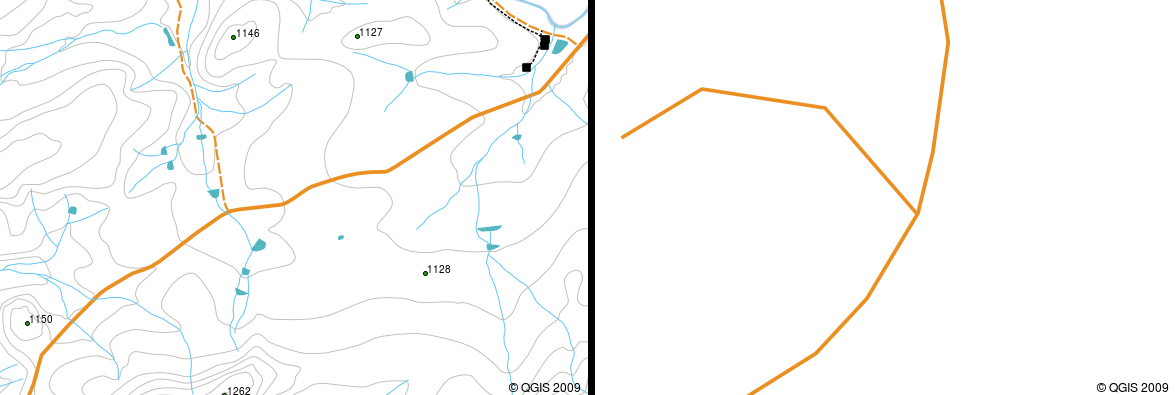
図 3.18 小縮尺(左 1:20 000)で見てポリラインが滑らかに湾曲し表示されることがあります。大縮尺(右 1:500 )にズームするとポリラインはとても角ばって見えるかもしれません。
ポリラインの 属性 はその特性や特徴を説明します。例えば道路ポリラインはその表面が砂利やタールで舗装されているか、車線はいくつあるか、一方通行かどうかなどを説明する属性を持っているかもしれません。これらの属性はGISがポリライン地物を最適な色や線種で記号化するために使うことができます。
3.4. ポリゴン地物の詳細
ポリゴン地物は、ダム、島、国境などの 囲まれた領域 です。ポリライン地物と同様に、ポリゴンは連続線で連結された一連の頂点から作成されます。しかし、ポリゴンは常に閉じた領域を記述しているので、最初と最後の頂点は常に同じ場所でなければなりません!ポリゴンは、多くの場合、 共有ジオメトリ ---隣接するポリゴンと共通している境界を有します。多くのGISアプリケーションには、隣接するポリゴンの境界が正確に一致することを確実にする能力があります。このチュートリアルの後の トポロジ トピックではこれについて見ていきます。
ポイントとポリラインと同様に、ポリゴンは 属性 を持っています。属性は、ポリゴンごとに記述します。例えば、ダムは深さと水質の属性を持っている可能性があります。
3.5. レイヤー内のベクターデータ
ベクターデータとは何かを説明しましたので、GIS環境においてベクターデータがどのように管理され使われているかを見てみましょう。ほとんどのGISアプリケーションでは、ベクター地物を複数の レイヤー に分類します。あるひとつのレイヤー内の地物は、すべてが同じジオメトリタイプ(例えばポイント)と、同じ種類の属性(例えば樹木レイヤーならその樹木の種の情報)を持ちます。例として学校の中のすべての歩道の位置を記録したとしましょう。それらは通常、まとめてコンピューターのハードディスクに格納され、単一のレイヤーとしてGISの中で表示されます。こうすることの利点は、マウスを1回クリックするだけで、このレイヤーの地物すべてをGISアプリケーション上で隠したり表示したりできることです。
3.6. ベクターデータの編集
GISアプリケーションでは、ジオメトリデータを作成、修正することができます。 --– このプロセスは、一般に デジタイジング と呼ばれます–-- デジタイジングについては、後述のチュートリアルで説明します。レイヤー中にポリゴン (例. 農業用貯水池)がある場合, 新たなポリゴンを作成することが可能です。同様に、地物の形状を変更することも可能ですが、ポリゴンの規則に従う必要があります。例えば、1つの頂点しかない線を引くことはできません –-- これは、線は必ず2つ以上の頂点を有する必要があるからです。
ベクターデータの作成と編集は、興味のあるものに対して個人的なデータを作成できる主要な方法の一つであるため、GISの重要な機能です。たとえば、川での汚染を監視している、とします。GISを使用すると、雨水排水のためのすべての排水口を(ポイント地物として)デジタル化できるでしょう。また、川自体を(ポリライン地物として)デジタル化できるでしょう。最後に、川の流路に沿ってpHレベルを読み取り、これらを読み取った場所を(ポイントレイヤーとして)デジタル化できます。
自らデータを作成するだけでなく、たくさんの入手および利用可能なフリーのベクターデータがあります。たとえば、地図測量局(国土地理院)からは 1:50 000 の地図シートで表示されるベクターデータを入手できます。
3.7. 縮尺とベクターデータ
Map scale is an important issue to consider when working with vector data in a GIS. When data is captured, it is usually digitised from existing maps, or by taking information from surveyor records and global positioning system devices. Maps have different scales, so if you import vector data from a map into a GIS environment (for example by digitising paper maps), the digital vector data will have the same scale issues as the original map. This effect can be seen in illustrations 図 3.19 and 図 3.20. Many issues can arise from making a poor choice of map scale. For example using the vector data in illustration 図 3.19 to plan a wetland conservation area could result in important parts of the wetland being left out of the reserve! On the other hand if you are trying to create a regional map, using data captured at 1:1000 000 might be just fine and will save you a lot of time and effort capturing the data.
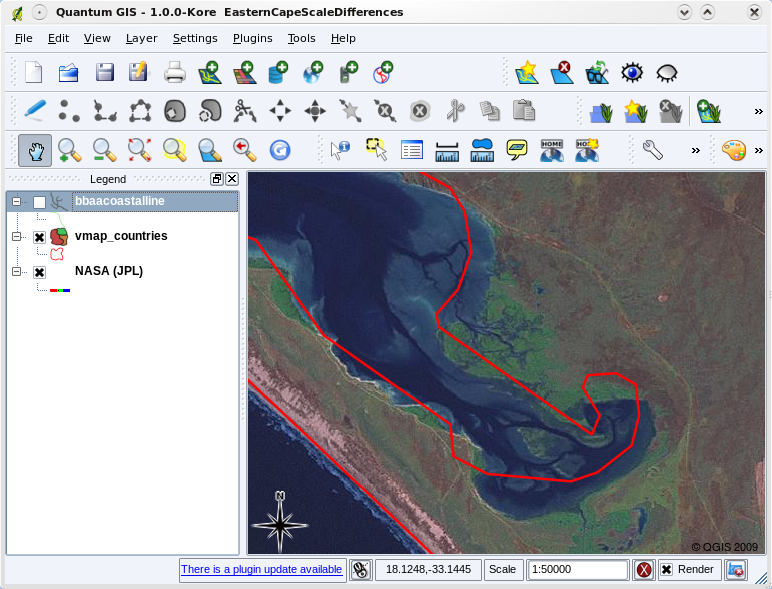
図 3.19 小縮尺(1:1000000)の地図からデジタル化されたベクターデータ(赤線)。
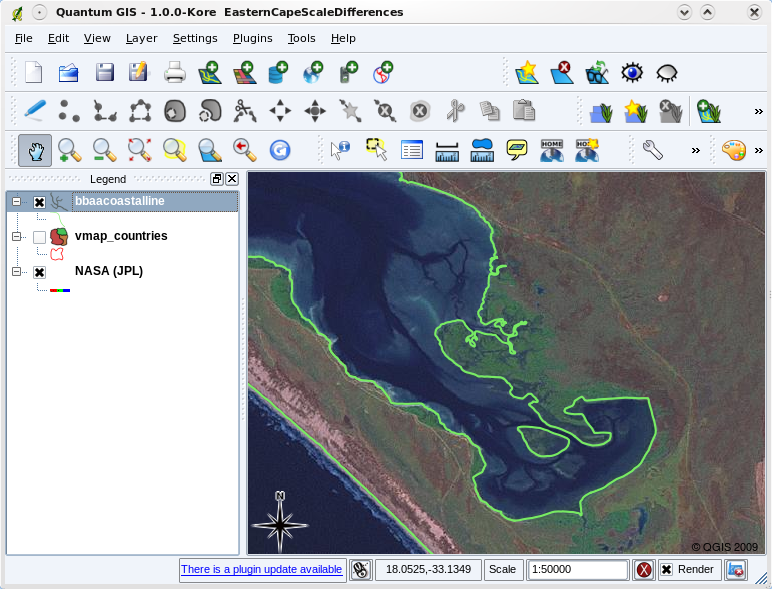
図 3.20 大縮尺(1:50000)の地図からデジタル化されたベクターデータ(緑色の線)。
3.8. シンボロジー
When you add vector layers to the map view in a GIS application, they will be drawn with random colours and basic symbols. One of the great advantages of using a GIS is that you can create personalised maps very easily. The GIS program will let you choose colours to suite the feature type (e.g. you can tell it to draw a water bodies vector layer in blue). The GIS will also let you adjust the symbol used. So if you have a trees point layer, you can show each tree position with a small picture of a tree, rather than the basic circle marker that the GIS uses when you first load the layer (see illustrations 図 3.21, 図 3.22 and 図 3.23).
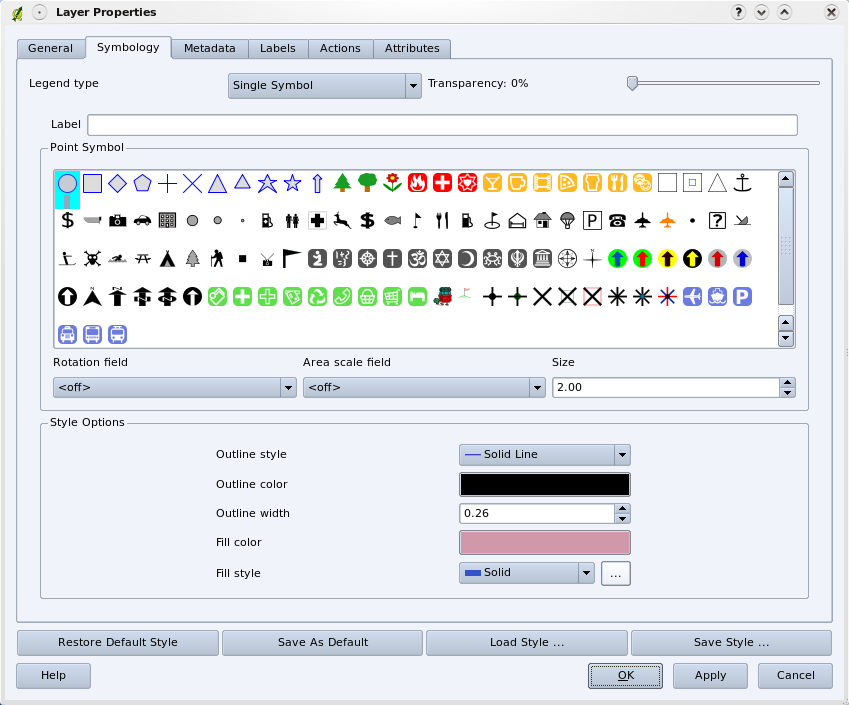
図 3.21 GISでは、レイヤー内の地物を描画する方法を調整する(上記のような)パネルを使用できます。
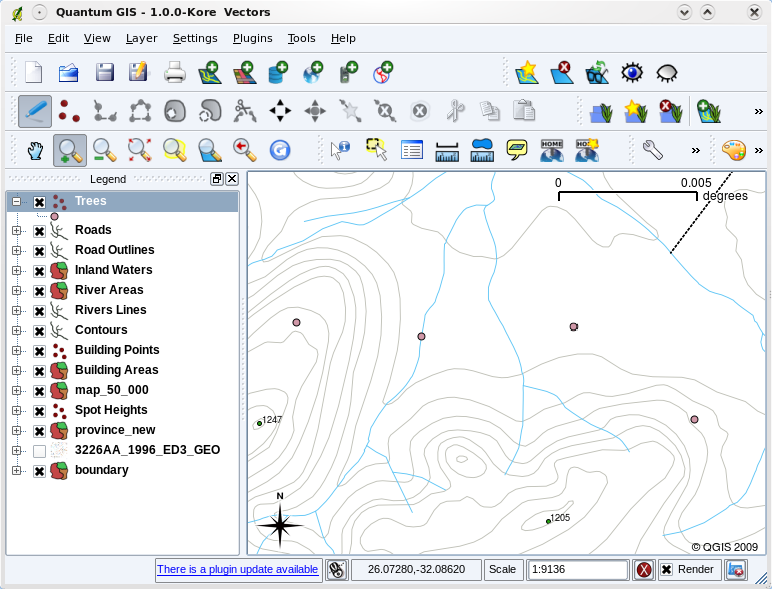
図 3.22 レイヤー(例えば上にある木のレイヤー)が初めてロードされると、GISアプリケーションは一般的なシンボルを与えます。
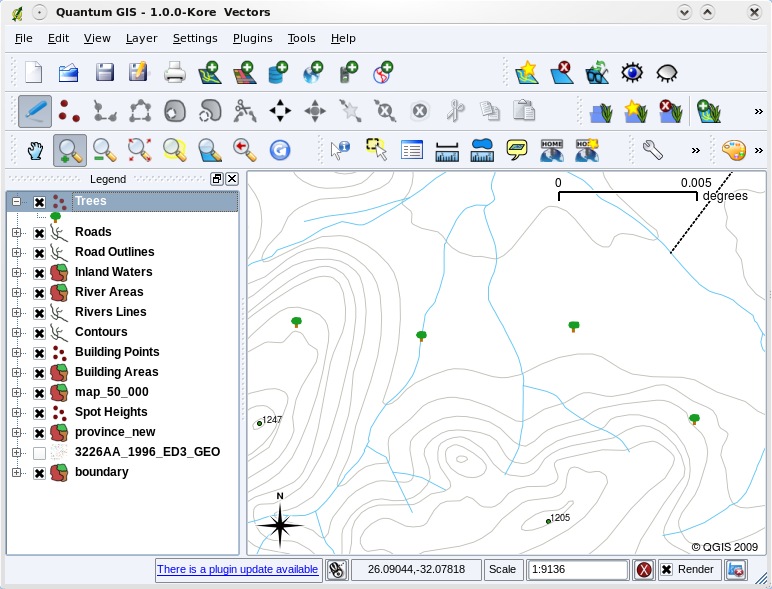
図 3.23 調整を行った後は、ポイントが木を表すことがずっとわかりやすいです。
シンボロジーは強力な機能であり、地図をより生き生きと、GIS中のデータをより理解しやすくします。後に続くトピックで(ベクター属性データ) は、シンボロジーが、ユーザーがベクターデータを理解するのにいかに役立つかを深く探求します。
3.9. GISではベクターデータで何ができる?
最も単純なレベルで通常の地形図を使用するのとほぼ同じ方法で、GISアプリケーションでのベクターデータを使用できます。GISの真の力は、「ある河川の100年洪水レベルの範囲内にある家はどれ?」; 「なるべく多くの人が簡単に行けるように病院を配置したいが、最適な場所はどこ?」; 「どこそこの郊外に住んでいる生徒は誰?」といった質問を尋ね始めたときに発揮され始めます。GISは、ベクターデータの助けを借りてこれらの種類の質問に答えるための素晴らしいツールです。一般的には 、これらの種類の質問に答えるプロセスを 空間分析 と言います。このチュートリアルの後のトピックでは、より詳細に空間分析を見ていきます。
3.10. ベクターデータの一般的な問題
ベクターデータの取り扱いには,いくつかの問題や課題があります。既に挙げた例として、異なる縮尺でベクターデータが作成されることによって起こる問題があります。これに加えて、ベクターデータの正確さと信頼性を担保するためには、多くのメンテナンス作業が必要となることも挙げられます。不正確なベクターデータは、データを作成する際に使用したツールが適切に設定されていない場合、作成者が注意深く作業を行わなかった場合、十分に詳細なデータ収集を行うには時間とお金が足りなかった場合、などに生じ得るものです。
If you have poor quality vector data, you can often detect this when viewing the data in a GIS. For example slivers can occur when the edges of two polygon areas don't meet properly (see 図 3.24).
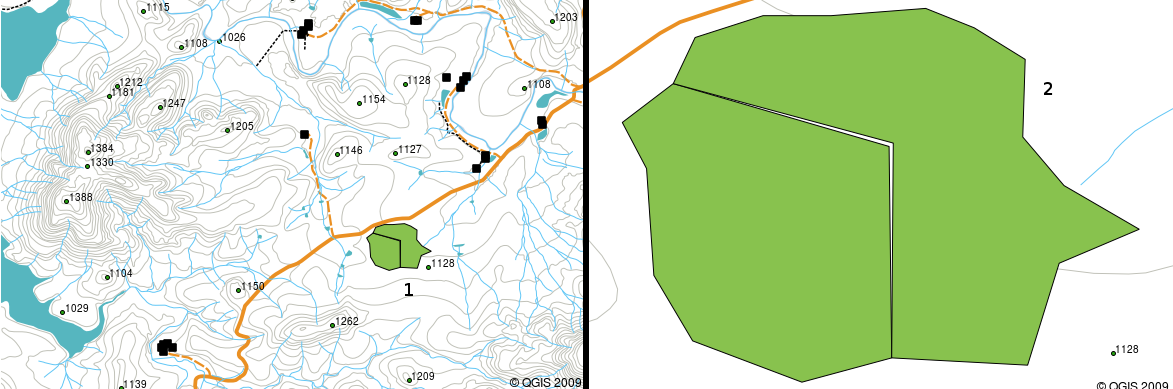
図 3.24 スライバは隣接する二つのポリゴンの境界を構成する頂点がうまく合致していないときに発生します。小縮尺(ex.左図 1 )ではこれらのエラーを見つけられないかもしれません。しかし大縮尺(ex.右図 2 )にするとそれらが二つのポリゴンの間の細い領域として顕在化します。
Overshoots can occur when a line feature such as a road does not meet another road exactly at an intersection. Undershoots can occur when a line feature (e.g. a river) does not exactly meet another feature to which it should be connected. Figure 図 3.25 demonstrates what undershoots and overshoots look like.
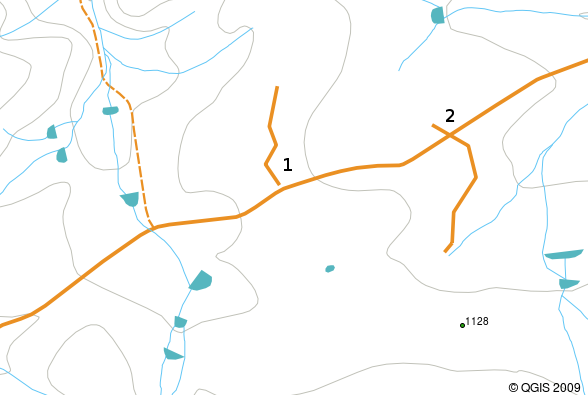
図 3.25 アンダーシュート(1) は互いに接合すべきライン地物をぴったり接合せずにデジタイズを行うと発生します。オーバーシュート(2) は接合すべきラインの端点が接合対象の地物を飛び越え交差してしまった際に発生します。
このようなタイプのエラーがあるため、デジタイズを注意深く正確に行うことはとても重要です。これから先のトピックにある トポロジ では、この種のエラーのいくつかについてさらに詳しく検討します。
3.11. わかりましたか?
ここでは以下のことを学びました:
GISにおいて、 ベクターデータ は現実世界を代表する 地物 を表現するために利用されます。
ベクターの地物は ポイント 、 ライン または ポリゴン の ジオメトリ タイプを持つことができます。
各ベクターの地物は、属性データ を持ち、それを記述します。
地物のジオメトリ(幾何形状)は 頂点 の観点で記述されます。
ポイントジオメトリは、 1つの頂点 (X、Yおよび任意でZ)で構成されています。
ポリラインジオメトリは ラインをつないで形成する 2つ以上の 頂点で構成されています。
ポリゴンジオメトリは閉じたエリアを形成する 少なくとも4つの頂点 で構成されています。最初と最後の頂点は常に同じ位置です。
使用するジオメトリタイプの選択は、縮尺、利便性やGISにおいてデータでしたいことに依存します。
ほとんどのGISアプリケーションでは、単一のレイヤーで複数のジオメトリタイプを混在させることはできません。
デジタイジングは、GISアプリケーションで描画することにより、デジタルベクターデータを作成するプロセスです。
ベクターデータは アンダーシュート , オーバーシュート そして スライバ のような、気づくべき品質的問題を持ちます。
GISアプリケーションではベクターデータを 空間分析 に利用できます。例えば、学校に近い病院を見つけるなどです。
We have summarised the GIS Vector Data concept in Figure 図 3.26.
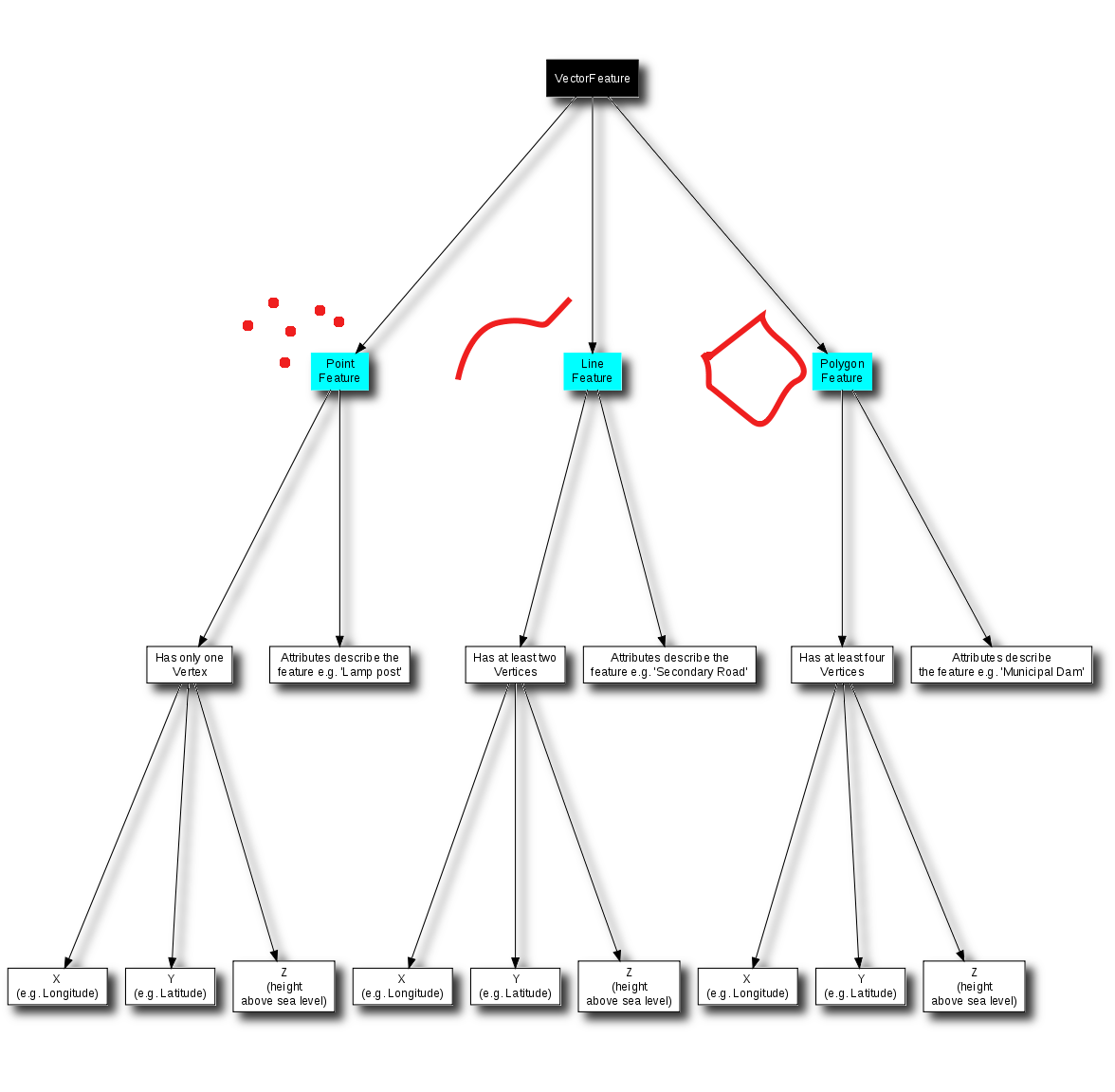
図 3.26 この図は、GISアプリケーションがベクターデータを扱う方法を示しています。
3.12. やってみよう
ここでは人に教える際のアイデアいくつか述べていきます:
Using a copy of a toposheet map for your local area (like the one shown in 図 3.27), see if your learners can identify examples of the different types of vector data by highlighting them on the map.
学校の敷地にある現実世界の地物を表すために、GISでベクター地物をどのように作成するか考えてください。学校の中および周りのさまざまな地物のテーブルを作成し、その後、それらはGISではポイント、ライン、ポリゴンのどれで表現するのが最善かを決定する課題を生徒たちに与えます。例えば table_vector_1 を参照してください。
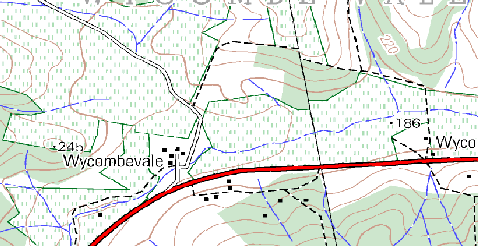
図 3.27 この地図上の2つのポイント地物と1つのポリゴン地物を識別できますか?
実際の地物 |
最適なジオメトリタイプ |
|---|---|
学校の旗のポール |
|
サッカー場 |
|
学校および周辺の歩道 |
|
タップが置かれている場所 |
|
Etc. |
表ベクター1:このようなテーブルを作成します(空のジオメトリタイプの列を残して)、生徒たちに適切なジオメトリタイプを決定するように問います。
3.13. 考えてみよう
利用可能なコンピュータがなくても、ベクターデータを生徒たちに見せるためトポシートと透明なシートを使用できます。
3.14. より詳しく知りたい場合は
QGISユーザーガイドでは, ベクターデータの操作についてより詳細な情報が含まれています.
3.15. 次は?
次のセクションでは 属性データ について詳しく見て、それがどうベクター地物を記述するか確認しましょう。